
Εάν έχετε δοκιμάσει ποτέ την εγκατάσταση εφαρμογών στο Chromebook από την ανεπίσημη καταστήματα app, που ξέρεις ότι έχεις να εισέλθετε στη λειτουργία του έργου, η οποία απαιτεί μια επαναφορά εργοστασιακών ρυθμίσεων. Εδώ είναι το πώς μπορείτε να πάρετε γύρω από την απαίτηση αυτή με τη χρήση του υποσυστήματος Linux.
Πλάγια υποδοχή αρχεία APK και προγραμματιστών λειτουργίας
Ορισμένες εφαρμογές Android δεν είναι εισηγμένες στο Google Play . Μπορεί να υπάρχουν πολλοί λόγοι γι 'αυτό. Ίσως η Google έχει παραγραφεί το app, διότι δεν πληροί διατάξεις της Google. Κατόπιν πάλι, μπορεί να είναι ένα αυτοεξορία από τους προγραμματιστές. Μπορεί να έχουν ένα βόειο κρέας με την Google και θέλετε να παρακάμψουν τις συνήθεις μηχανισμούς υλοποίησης εφαρμογών. Και μερικές φορές οι προγραμματιστές απελευθερώνουν σταθερό τους, ασφαλή χτίζει μέσω του Google Play, αλλά κάνουν άλλα χτίζει, όπως δυνητικά ασταθής καθημερινή ανάπτυξη βασίζεται διαθέσιμο αλλού.
Για να εγκαταστήσετε μια εφαρμογή Android από ένα ανεπίσημο αποθετήριο μέσα φορτώνει ένα APK και να το εγκαταστήσετε. ΔΧΕ σημαίνει δύο ΕΝΑ nDroid Π ackage κ αυτό και ΕΝΑ nDroid Π μετα Χριστον κ ηλικία. Είναι το όνομα για έναν τύπο αρχείου που περιέχει μια εφαρμογή Android και όλα τα απαιτούμενα αρχεία του. Ομαδοποίηση της εφαρμογής και της εξάρτησής της σε ένα ενιαίο αρχείο το καθιστά πολύ πιο εύκολο να διανείμουν και να αντιγράψετε.
Η εγκατάσταση ενός APK σε ένα Chromebook χρησιμοποιείται για να σημάνει την αλλαγή του Chromebook σε λειτουργία προγραμματιστή . Κάτι τέτοιο απαιτεί μια επαναφορά, ή το σύστημα powerwash-που πήρε το Chromebook πλάτη σας σε μια εντελώς νέα, καθαρή κατάσταση. Παρουσίασε επίσης ένα τρομακτικό προειδοποίηση κάθε φορά που το Chromebook εκκίνηση του, και μείωσε την ασφάλεια σας πάρα πολύ.
Η χρήση του Chromebook υποσύστημα Linux είναι δυνατόν να εγκαταστήσετε το Android εφαρμογές από αρχεία APK χωρίς ρύθμιση της λειτουργίας του έργου. Απλά πρέπει να ενεργοποιήσετε το Android εντοπισμού σφαλμάτων λειτουργίας, και ότι δεν χρειάζεται επαναφορά των εργοστασιακών ρυθμίσεων.
Φυσικά, θα πρέπει να έχετε ένα Chromebook μπορεί να λειτουργεί το υποσύστημα Linux και τρέχει Android εφαρμογές, αλλά όλα τα τελευταία μοντέλα θα πρέπει να είναι σε θέση να το κάνουμε αυτό.
Ενεργοποιήστε το Linux Υποσύστημα
Αν δεν έχετε ήδη ενεργοποιήσει το υποσύστημα Linux, θα χρειαστεί να το κάνουμε αυτό τώρα. Είναι απλό να το κάνουμε, αλλά έχει λάβει ένα ή δύο λεπτά για να ολοκληρωθεί. Κάντε κλικ στην περιοχή ειδοποιήσεων (Δίσκος συστήματος) για να ανοίξετε το μενού ρυθμίσεων και κάντε κλικ στο εικονίδιο του γρανάζι.
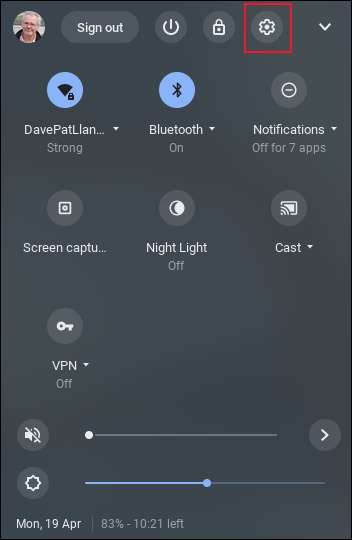
Στη σελίδα Ρυθμίσεις, πληκτρολογήστε "Linux" στη γραμμή αναζήτησης. Θα δείτε την είσοδο του Linux περιβάλλον ανάπτυξης (β) στα αποτελέσματα της αναζήτησης.
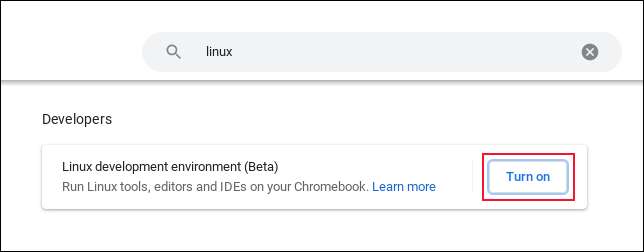
Κάντε κλικ στο «Turn On» κουμπί. Θα δείτε μια ειδοποίηση ότι η λήψη είναι έτοιμη να πραγματοποιηθεί.
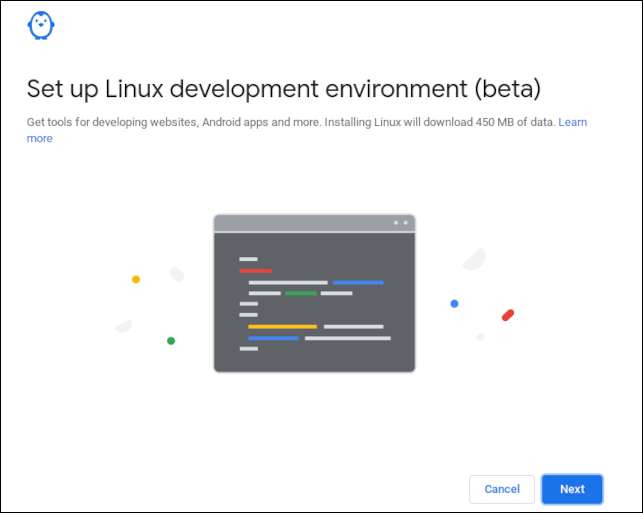
Κάντε κλικ στο μπλε κουμπί «Next». Θα σας ζητηθεί να δώσετε ένα όνομα χρήστη. Μπορείτε να αφήσετε τη ρύθμιση μέγεθος του δίσκου στην προεπιλεγμένη τιμή της. Κάντε κλικ στο μπλε κουμπί «Εγκατάσταση».
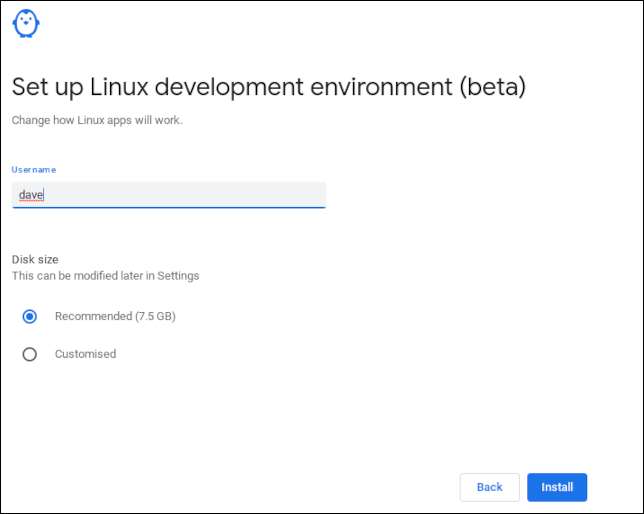
Η διαδικασία λήψης και εγκατάστασης ξεκινά. Μπορεί να χρειαστούν μερικά λεπτά για αυτό το βήμα για να ολοκληρωθεί.
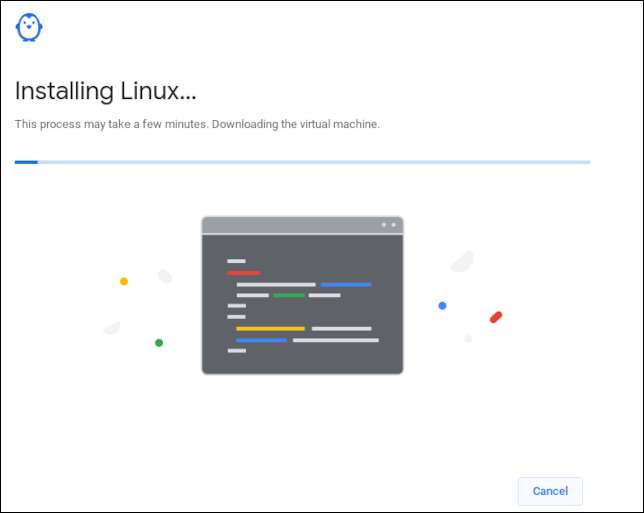
Τελικά, θα δείτε το παράθυρο τερματικού Linux με μια γραμμή εντολών που περιέχει το όνομα χρήστη που επιλέξατε νωρίτερα.

Ρύθμιση του Android εντοπισμού σφαλμάτων Bridge
Όταν έχει εγκατασταθεί το Linux, ανοίξτε το μενού Σύστημα και κάντε κλικ στο γρανάζι. Στη σελίδα Ρυθμίσεις, αναζήτηση για «linux». Θα δείτε περισσότερες επιλογές αυτή τη φορά. Επιλέξτε «Ανάπτυξη εφαρμογών Android», στη συνέχεια, κάντε κλικ στο κουμπί ρυθμιστικό παράλληλα «να ενεργοποιήσετε ADB τον εντοπισμό σφαλμάτων.»
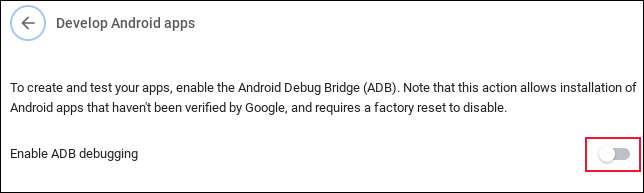
Αυτό ανοίγει το Android εντοπισμού σφαλμάτων Bridge. Είναι ένα εργαλείο που χρησιμοποιείται από τους προγραμματιστές να δοκιμάσουν τις εφαρμογές τους Android που εργάζονται σε αυτές. Εμείς πάμε για να χρησιμοποιήσετε τη δυνατότητα σε APK sideload.
Θα σας ζητηθεί να επιβεβαιώσετε ότι θέλετε να ενεργοποιήσετε ADB. Κάντε κλικ στο μπλε «Επανεκκίνηση και Συνέχεια» κουμπί.
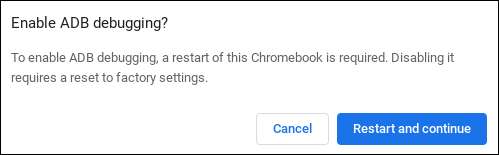
Όταν το Chromebook σας έχει επανεκκίνηση, πατήστε το «Everything» κουμπί, το ένα με το μεγεθυντικό φακό σύμβολο πάνω-και τύπου «τερματικό».
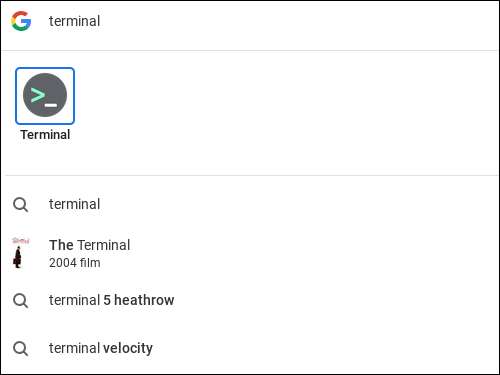
Κάντε κλικ στο εικονίδιο τερματικού στα αποτελέσματα της αναζήτησης. Ένα παράθυρο τερματικού Linux θα ανοίξει. Πληκτρολογήστε αυτήν την εντολή στο παράθυρο τερματικού:
sudo apt εγκατάσταση android-εργαλεία-adb -y

Αυτό εγκαθιστά το σύστημα Android ADB. Όταν ολοκληρωθεί η εγκατάσταση, πληκτρολογήστε την εντολή αυτή για να συνδέσετε τη γέφυρα εντοπισμού σφαλμάτων σε μια διεύθυνση IP και το λιμάνι.
sudo adb συνδέουμε 100.155.92.2:5555

Θα χρειαστεί να επιβεβαιώσετε ότι θέλετε να επιτρέψει τον εντοπισμό σφαλμάτων USB.
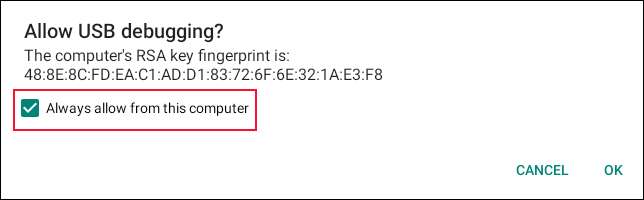
Επιλέξτε το πλαίσιο ελέγχου «Να επιτρέπεται πάντα από αυτόν τον υπολογιστή» και κάντε κλικ στο κουμπί «OK».
Αν το παράθυρο τερματικού σας δεν εμφανίζεται «συνδέεται με 100.155.92.2:5555», ανοίξτε τις Ρυθμίσεις και μεταβείτε στην
Εφαρμογές & GT; Google Play Store & gt? Διαχειριστείτε Android Προτιμήσεις & gt? Σύστημα & GT; Πληροφορίες για τη συσκευή
. Κάντε κλικ στο «Number Build» καταχώρηση επτά φορές.
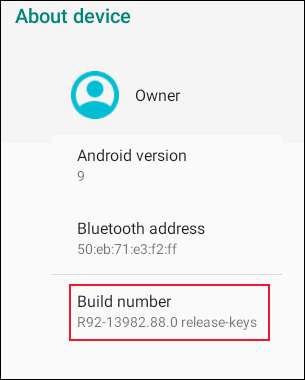
Αυτό είναι ένα " ΠΑΣΧΑΛΙΝΟ ΑΥΓΟ »Ότι οι δυνάμεις Chromebook σας για να σας θεωρούν ως προγραμματιστής. Επανεκκίνηση, και στη συνέχεια προσπαθήστε ξανά.
Εάν εξακολουθεί να μην λειτουργεί, δοκιμάστε να χρησιμοποιήσετε αυτήν την εντολή:
sudo adb Connect τόξου
Πλάγια υποδοχή ενός APK
Εμείς πάμε για να εγκαταστήσετε το browser Firefox κατασκευής βράδυ προγραμματιστή . Αυτό είναι ένα ασταθές, αλλά αιχμής-as-δυνατή έκδοση του browser Firefox. Εμείς το χρησιμοποιείτε ως ένα καλό παράδειγμα για μια εφαρμογή Android που δεν είναι διαθέσιμο στο Google Play. Μην το χρησιμοποιείτε ως καθημερινό πρόγραμμα περιήγησής σας? Αυτή η έκδοση είναι για τον έλεγχο και τον πειραματισμό, δεν στηρίχθηκε σε.
Κατεβάστε η κατάλληλη APK για την αρχιτεκτονική του Chromebook. μηχανή δοκιμής μας έχει επεξεργαστή Intel 64-bit επεξεργαστή, έτσι ώστε να κατεβάσει το «η x86_64» APK. Το αρχείο τοποθετήθηκε στο φάκελο «Λήψεις».
Ονομάστηκε «org.mozilla.fenix_93.0a1-2015827511_minAPI21 (x86_64) (nodpi) _apkmirror.com.apk.» Αυτό είναι ένα αρκετά φοβερό όνομα αρχείου για να εργαστεί με. Ίσως να ήταν εμπνευσμένο από ένα ορισμένες χωριό της Ουαλίας . Για να κάνει τα πράγματα πιο εύχρηστο, εμείς θα μετονομαστεί σε «firefox.apk.»
Το APK πρέπει να βρίσκεται εκεί όπου το υποσύστημα Linux μπορεί να το δει. Ανοίξτε το πρόγραμμα περιήγησης αρχείων σας και σύρετε το APK στο «αρχεία του Linux» κατάλογο.
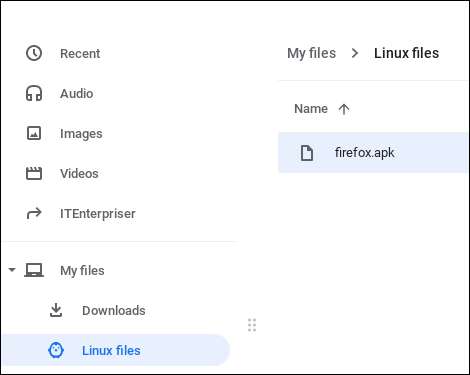
Για να εγκαταστήσετε το APK σε ένα Chromebook με επεξεργαστή Intel ή της AMD CPU, πληκτρολογήστε την εντολή αυτή. Αναπληρωτής «firefox.apk» με το όνομα του APK σας:
ADB -s εξομοιωτή-5554 εγκατάσταση firefox.apk

Αν το Chromebook σας χρησιμοποιεί την αρχιτεκτονική ARM, χρησιμοποιήστε αυτήν την εντολή:
adb εγκατάσταση firefox.apk
Η λέξη «επιτυχία» στο παράθυρο τερματικού δείχνει όλα έχουν πάει καλά. Πατήστε το κουμπί «Όλα» και πληκτρολογήστε firefox. Θα δείτε το εικονίδιο «Firefox Nightly».
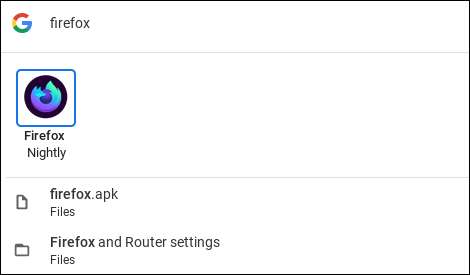
Κάντε κλικ στο εικονίδιο για να ξεκινήσει την ασταθή έκδοση του Firefox.
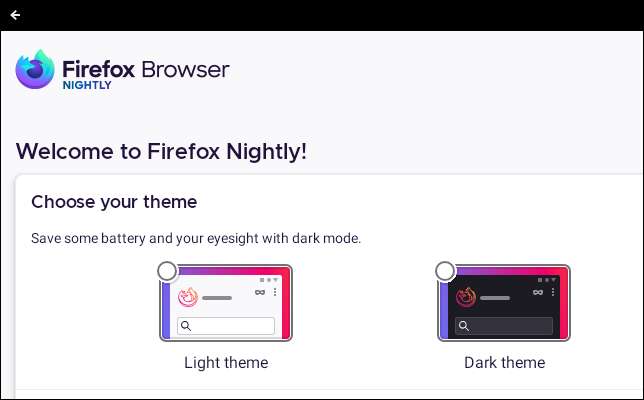
Με Μεγάλη Δύναμη
... έρχεται μεγάλη ευθύνη. Να είστε προσεκτικοί όταν είστε πλάγια υποδοχή APK. Ορισμένα αρχεία APK ενδέχεται να περιέχουν κακόβουλο ή επιζήμιο κώδικα. Κάνετε κάποια έρευνα πριν από πλάγια υποδοχή. Προσπαθήστε να εντοπίσετε κριτικές για το app-και την ιστοσελίδα σας κατέβασμα είστε μακριά από το να δούμε αν είναι πίστη των οστών .
Όπως πάντα, αξίζει να εξετάσουμε πριν άλμα.
ΣΧΕΤΙΖΕΤΑΙ ΜΕ: Πώς να sideload εφαρμογές στο Android TV







